金舟PDF编辑器如何替换PDF文件中的其中一页
- 来源: 金舟软件
- 作者:Kylin
- 时间:2025-03-06 18:05:10
 AI摘要
AI摘要
本文提供金舟PDF编辑器的详细使用教程,通过视频演示和图文步骤,手把手教你如何替换PDF页面。只需5步操作:打开文件→选中页面→替换文档→设置范围→保存完成。无需专业技能,轻松实现PDF页面替换,提高办公效率。
摘要由平台通过智能技术生成一、视频教程
二、操作步骤
1、鼠标双击打开金舟PDF编辑器,点击“打开PDF文件”打开文档;
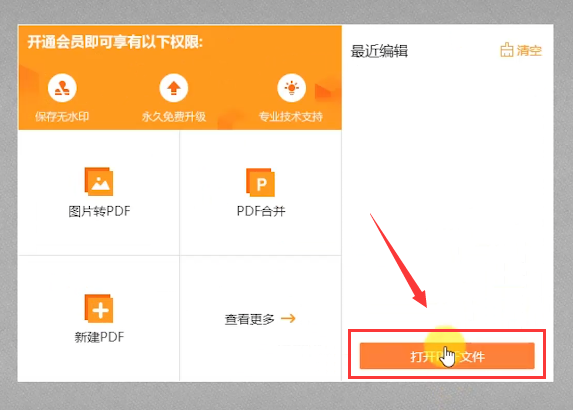
2、打开后,在缩略图中,选中需要替换掉的页面,鼠标右键选择“替换页面”;(点此下载)
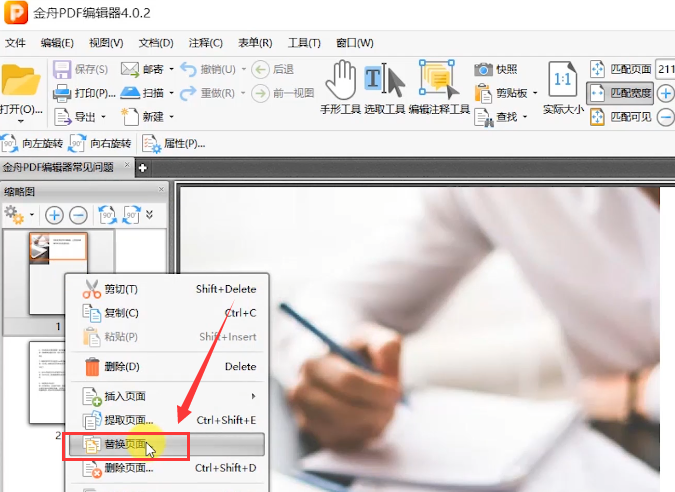
3、在跳出的窗口中,点击添加替换页面文档;

4、选择“页面范围”,这里选择文档的第一页,然后选择应用到“仅奇数页”(也就是小编选中的第一页),最后,点击“确定”;
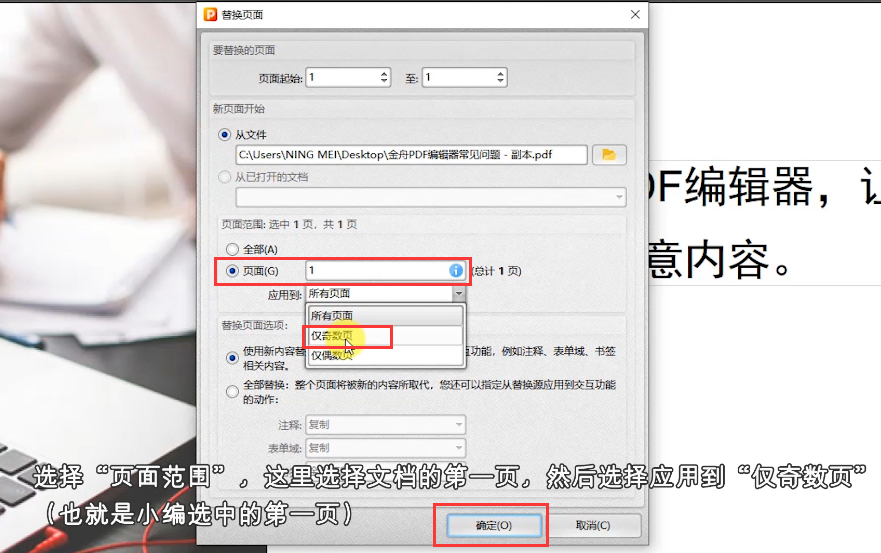
5、此时,页面替换成功!最后,点击“保存”文件就可以了。

你的内容页替换成功了吗?赶紧去金舟办公官网进行下载使用吧。
推荐阅读:
温馨提示:本文由金舟软件网站编辑出品转载请注明出处,违者必究(部分内容来源于网络,经作者整理后发布,如有侵权,请立刻联系我们处理)
 已复制链接~
已复制链接~





























































































































 官方正版
官方正版











